第10课 文字的美化 教学设计
文档属性
| 名称 | 第10课 文字的美化 教学设计 | 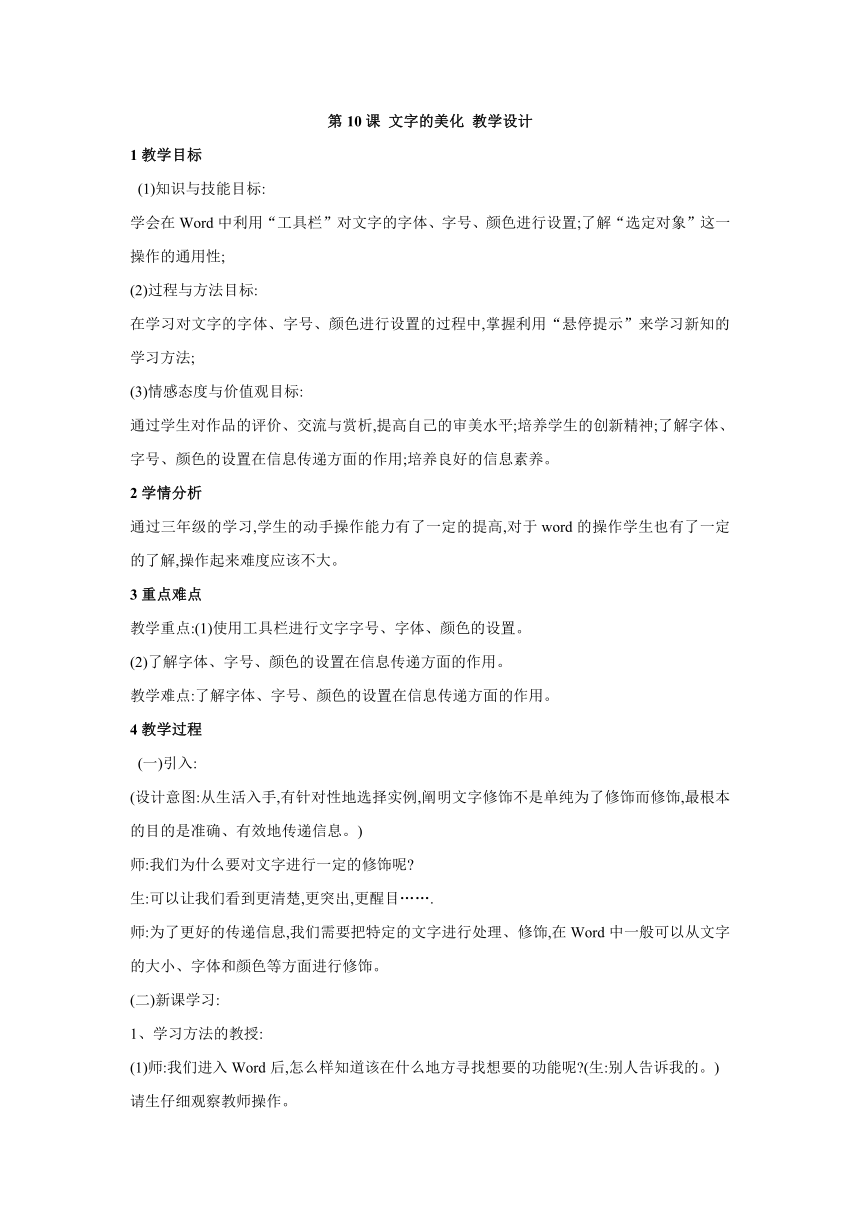 | |
| 格式 | zip | ||
| 文件大小 | 117.7KB | ||
| 资源类型 | 教案 | ||
| 版本资源 | 黔教版 | ||
| 科目 | 信息技术(信息科技) | ||
| 更新时间 | 2017-04-01 15:33:13 | ||
图片预览
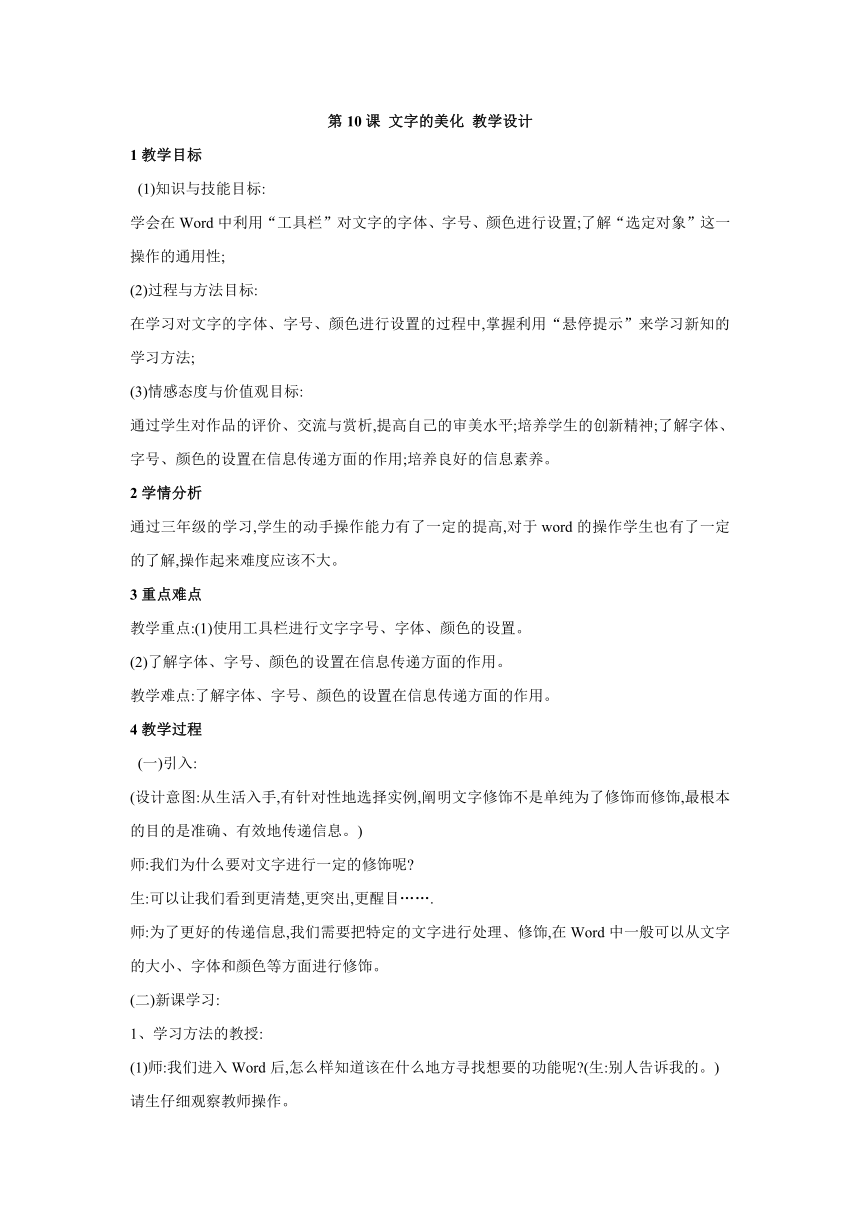
文档简介
第10课
文字的美化
教学设计
1教学目标
(1)知识与技能目标:
学会在Word中利用“工具栏”对文字的字体、字号、颜色进行设置;了解“选定对象”这一操作的通用性;
(2)过程与方法目标:
在学习对文字的字体、字号、颜色进行设置的过程中,掌握利用“悬停提示”来学习新知的学习方法;
(3)情感态度与价值观目标:
通过学生对作品的评价、交流与赏析,提高自己的审美水平;培养学生的创新精神;了解字体、字号、颜色的设置在信息传递方面的作用;培养良好的信息素养。
2学情分析
通过三年级的学习,学生的动手操作能力有了一定的提高,对于word的操作学生也有了一定的了解,操作起来难度应该不大。
3重点难点
教学重点:(1)使用工具栏进行文字字号、字体、颜色的设置。
(2)了解字体、字号、颜色的设置在信息传递方面的作用。
教学难点:了解字体、字号、颜色的设置在信息传递方面的作用。
4教学过程
(一)引入:
(设计意图:从生活入手,有针对性地选择实例,阐明文字修饰不是单纯为了修饰而修饰,最根本的目的是准确、有效地传递信息。)
师:我们为什么要对文字进行一定的修饰呢
生:可以让我们看到更清楚,更突出,更醒目…….
师:为了更好的传递信息,我们需要把特定的文字进行处理、修饰,在Word中一般可以从文字的大小、字体和颜色等方面进行修饰。
(二)新课学习:
1、学习方法的教授:
(1)师:我们进入Word后,怎么样知道该在什么地方寻找想要的功能呢 (生:别人告诉我的。)
请生仔细观察教师操作。
(2)师:请注意观察鼠标箭头停留在“工具栏”中的不同地方时,会有什么出现在右下角
(3)请学生根据提示找出设置字体、字号、颜色工具的位置。
(设计意图:教会学生学习的方法,授之于渔)
2、字号变化的学习:
(1)教师输入一个“1”,问:谁能把老师的“金箍棒”变大、变小 (利用“1”在形态上与“金箍棒”近似,激发学生学习兴趣。请学生上来试试)
(2)师小结操作方法:先选择文字,再选择相应的操作;并提示这是计算机操作的一般方法。
(3)师:同学们,你们能不能在Word中找到最大的金箍棒 快试试吧!
(全体学生参加,动手寻找最大字号,对字号的设置这一基础操作进行练习。)
(4)学生自主或教师引导学生发现了1638最大字号的限制。
(设计意图:恰当地使用游戏进行教学。把改变文字字号的操作融入到“寻找最大的金箍棒”的游戏之中,巧妙地教授了这一基础操作,使学生获得本节课所学知识的操作要领,并借此培养学生在尝试中发现新知识的能力。)
(5)教师再次小结字号的设置方法:选中文字——选择相应操作。
3、字体、颜色变化的学习:
(1)师:在电脑中,有许多操作都是相通,像字号的变化和字体、颜色的变化就是非常相像的。
(2)展示班刊简单示范一次字体、颜色的操作(字体中特别用一种学生机上没有的字体,后继的教学内容做好铺垫)
(3)出示“语文书”图片,指出刊物的名字应该是比较突出的。
(设计意图:对语文课本封面的展示,使学生能够根据生活中一些常见的文字使用规律来设计作品;)
(4)学生对语文封皮文字进行“字体、字号、颜色”变化进行设置,以达到美化的效果。
(三)评价、交流、提高
请部分学生说说他的作品设计意图,开展学生作品的自评、互评、师评,分析作品的优缺点,指出作品好在什么地方,同时还有哪些可改进的地方。
(设计意图:互动互学,开拓学生的思维,使他们可以更好地应用信息技术。)
(四)小结
由学生来总结“选择”操作的通用性,师板书。
师:“本节课我们对文字的字体、字号、颜色的设置进行了学习,初步掌握了对文字修饰的基本操作。同时,我们也明白了在计算机的操作中有很多操作都是非常类似,甚至是相同的。比如:‘选定对象’这一操作就是比较通用的;我们将来还要学习的:给文字加下划线、加粗、变斜等变化以及图片的操作,都会用到。
因此,在今后的学习中我们要善于总结,善于发现,寻找有用信息,大胆尝试,这样我们才能够学好这门课。”
文字的美化
教学设计
1教学目标
(1)知识与技能目标:
学会在Word中利用“工具栏”对文字的字体、字号、颜色进行设置;了解“选定对象”这一操作的通用性;
(2)过程与方法目标:
在学习对文字的字体、字号、颜色进行设置的过程中,掌握利用“悬停提示”来学习新知的学习方法;
(3)情感态度与价值观目标:
通过学生对作品的评价、交流与赏析,提高自己的审美水平;培养学生的创新精神;了解字体、字号、颜色的设置在信息传递方面的作用;培养良好的信息素养。
2学情分析
通过三年级的学习,学生的动手操作能力有了一定的提高,对于word的操作学生也有了一定的了解,操作起来难度应该不大。
3重点难点
教学重点:(1)使用工具栏进行文字字号、字体、颜色的设置。
(2)了解字体、字号、颜色的设置在信息传递方面的作用。
教学难点:了解字体、字号、颜色的设置在信息传递方面的作用。
4教学过程
(一)引入:
(设计意图:从生活入手,有针对性地选择实例,阐明文字修饰不是单纯为了修饰而修饰,最根本的目的是准确、有效地传递信息。)
师:我们为什么要对文字进行一定的修饰呢
生:可以让我们看到更清楚,更突出,更醒目…….
师:为了更好的传递信息,我们需要把特定的文字进行处理、修饰,在Word中一般可以从文字的大小、字体和颜色等方面进行修饰。
(二)新课学习:
1、学习方法的教授:
(1)师:我们进入Word后,怎么样知道该在什么地方寻找想要的功能呢 (生:别人告诉我的。)
请生仔细观察教师操作。
(2)师:请注意观察鼠标箭头停留在“工具栏”中的不同地方时,会有什么出现在右下角
(3)请学生根据提示找出设置字体、字号、颜色工具的位置。
(设计意图:教会学生学习的方法,授之于渔)
2、字号变化的学习:
(1)教师输入一个“1”,问:谁能把老师的“金箍棒”变大、变小 (利用“1”在形态上与“金箍棒”近似,激发学生学习兴趣。请学生上来试试)
(2)师小结操作方法:先选择文字,再选择相应的操作;并提示这是计算机操作的一般方法。
(3)师:同学们,你们能不能在Word中找到最大的金箍棒 快试试吧!
(全体学生参加,动手寻找最大字号,对字号的设置这一基础操作进行练习。)
(4)学生自主或教师引导学生发现了1638最大字号的限制。
(设计意图:恰当地使用游戏进行教学。把改变文字字号的操作融入到“寻找最大的金箍棒”的游戏之中,巧妙地教授了这一基础操作,使学生获得本节课所学知识的操作要领,并借此培养学生在尝试中发现新知识的能力。)
(5)教师再次小结字号的设置方法:选中文字——选择相应操作。
3、字体、颜色变化的学习:
(1)师:在电脑中,有许多操作都是相通,像字号的变化和字体、颜色的变化就是非常相像的。
(2)展示班刊简单示范一次字体、颜色的操作(字体中特别用一种学生机上没有的字体,后继的教学内容做好铺垫)
(3)出示“语文书”图片,指出刊物的名字应该是比较突出的。
(设计意图:对语文课本封面的展示,使学生能够根据生活中一些常见的文字使用规律来设计作品;)
(4)学生对语文封皮文字进行“字体、字号、颜色”变化进行设置,以达到美化的效果。
(三)评价、交流、提高
请部分学生说说他的作品设计意图,开展学生作品的自评、互评、师评,分析作品的优缺点,指出作品好在什么地方,同时还有哪些可改进的地方。
(设计意图:互动互学,开拓学生的思维,使他们可以更好地应用信息技术。)
(四)小结
由学生来总结“选择”操作的通用性,师板书。
师:“本节课我们对文字的字体、字号、颜色的设置进行了学习,初步掌握了对文字修饰的基本操作。同时,我们也明白了在计算机的操作中有很多操作都是非常类似,甚至是相同的。比如:‘选定对象’这一操作就是比较通用的;我们将来还要学习的:给文字加下划线、加粗、变斜等变化以及图片的操作,都会用到。
因此,在今后的学习中我们要善于总结,善于发现,寻找有用信息,大胆尝试,这样我们才能够学好这门课。”
